Система Android оснащен функцией запоминания паролей. Для их изменения или удаления необходимо перейти в раздел настроек менеджера паролей — специальных приложений где хранятся защитные комбинации пользователей. Также там можно вспомнить данные для входа, если вы их забыли.
От вебсайтов
В операционной системе Android существует встроенный менеджер паролей от вебсайтов. Если пользователь часто посещает определённые сайты, сервисы или приложения, то данные для входа ему предлагается сохранить. Вследствие этого при удалении и повторной установки, данные не придётся вспоминать и вводить заново ручным способом. Android предложит подставить ключи в поля логин и пароль, что поможет ускорить авторизацию и скрыть важную информацию от посторонних глаз.
В приложении Google
Доступ к сохранённым паролям браузера Google Chrome можно получить по адресу https://passwords.google.com/ . Чтобы просмотреть данные необходимо будет ввести пароль от своего Google аккаунта. Здесь доступно отключение сохранённой ранее информации для автоматического входа. Также можно увидеть все имеющиеся ключи списком.
Где в телефоне СПРЯТАНЫ ВСЕ ВАШИ ПАРОЛИ от Входа в аккаунты! Забыл пароль от входа, что делать
- Откройте настройки телефона
- Тапните «Google»
- Используйте кнопку «Управление аккаунтом Google»
- Перейдите во вкладку «Безопасность»
- Нажмите «Диспетчер паролей»
- Откройте форму поиска
- Наберите «Google», тапните по появившемуся варианту
- Введите графический ключ или приложите палец к сканеру
- Нажмите иконку глаза, чтобы увидеть пароль. Если имеется несколько аккаунтов, вы увидите информацию по каждому из них
Чтобы увидеть заданные ранее параметры необходимо нажать иконку в виде глаза, если нужно его удалить — кликаем три точки.
В приложении Yandex
- На главном экране смартфона ищем значок Яндекс Браузера и тапаем по нему для запуска.
- Запустится веб-обозреватель. В главном окне нужно найти кнопку с тремя полосками (обычно она располагается в строке поиска) и нажать на нее.
- Появится меню с большим количеством пунктов. Перейдите в «Настройки» .
- Нам нужно тапнуть на «Менеджер личных данных» .
- Далее, откройте плитку «Пароли» .
Отдельные приложения для хранения паролей
Keeper
Данное хранилище паролей отличается в первую очередь максимальной надёжностью. В нём можно хранить не только ключи для доступа к сайтам и сервисам, но и держать всякую личную информацию, платёжные карты и другие конфиденциальные данные. Программа может в фоновом режиме проверять безопасность паролей и предупреждать на случай необходимости замены. Кроме того, у Keeper имеются настройки экстренного доступа для доверенных лиц к вашим аккаунтам на случай необходимости.
KeePassXC
KeePassXC является бесплатным хранилищем с открытым исходным кодом. Современный вариант утилиты работает со всеми операционными системами. Есть у приложения и портативная версия для загрузки и установки с внешнего носителя. KeePassXC обеспечивает надёжное хранение паролей как на флешке, так и на облачных сервисах чтобы пользователь смог получить доступ с разных гаджетов.
Bitwarden
Bitwarden — полезная и бесплатная утилита, которой можно пользоваться на любых платформах. У программы имеется специальное расширение для коммутации с браузерами. Также она умеет генерировать стойкие пароли и подключаться к Google Authenticator. Исходный код этого хранилища открытый.
Как узнать пароль От Wi-Fi
Чтобы узнать пароль от WI-FI подключённого к Интернету компьютера нужно найти значок сети. Он находится на панели управления в правом нижнем углу рядом с регулятором громкости системы. Нажмите по нему правой кнопкой мыши и выберите пункт «Параметры сети и интернет». Далее выбираем «Настройка параметров адаптера».
Теперь нужно кликнуть правой кнопкой мыши по беспроводному соединению и выбрать «Состояние». Далее жмём «Свойства беспроводной сети» и переходим на вкладку «Безопасность». Ставим галочку в пункте «Отображать вводимые знаки» и перед нами откроется пароль доступа.
В нынешнее время стремительного развития компьютерных технологий пользовательский доступ к данным и информации должен быть надёжно защищён. В идеале пароли стоит держать в голове, ведь профессиональный хакер сможет взломать даже самый сложный ключ от системы. Но ввиду большого спектра сервисов, которыми пользуются люди хранить в себе столько разной информации не представляется возможным. В помощь этому были придуманы менеджеры паролей.
Надеюсь, эта статья будет для вас полезной. До новых встреч! А чтобы не пропустить новые полезные статьи, подпишитесь на наш канал
Источник: dzen.ru
Где хранятся пароли на Андроиде
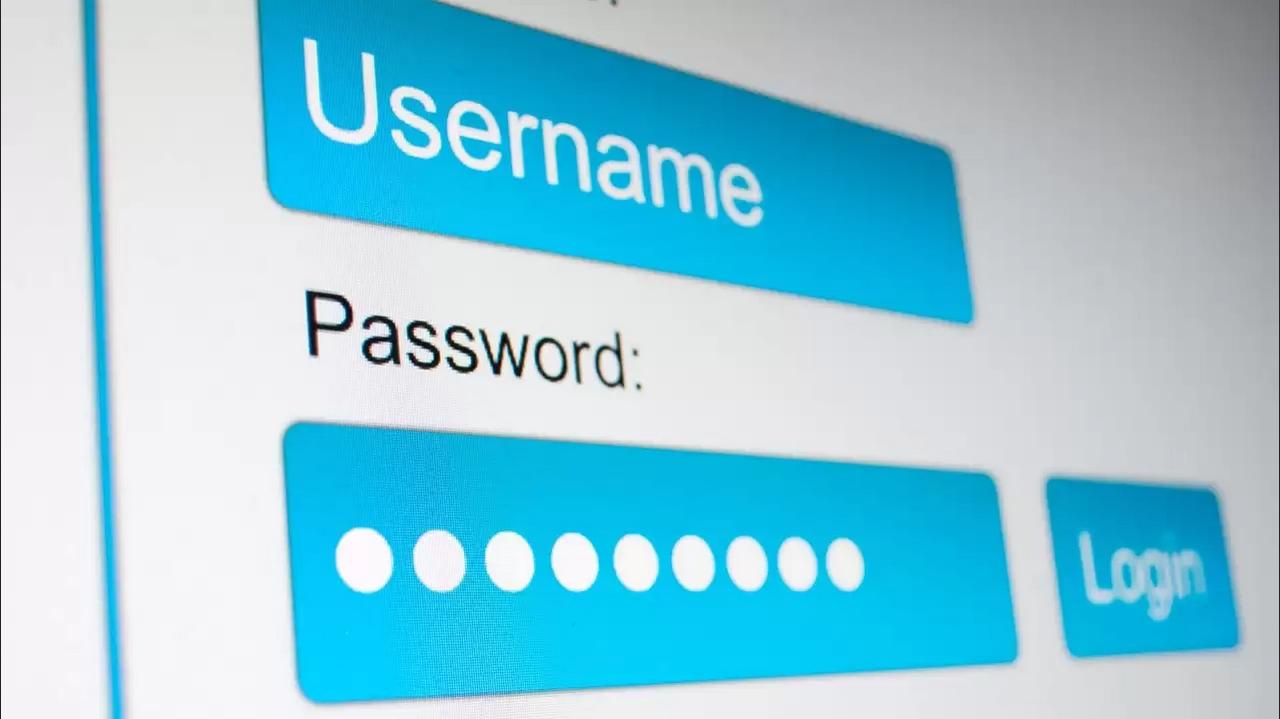
В современном цифровом пространстве легко потерять конфиденциальную информацию. Для ее кражи используются различные вредоносные программы. Ситуация усугубляется, когда злоумышленники получают непосредственный доступ к самому устройству. Поэтому разработки постоянно работают над увеличением защиты устройств. Примером можно назвать OS Android.
Операционная система популярна во всем мире также по причине высокой безопасности. Иногда возникает вопрос, как посмотреть сохраненные пароли на Андроиде. Применяемые стандарты безопасности определяют скрытие этой информации от владельца устройства после ее ввода.
Как защищаются данные на смартфонах
Бывают самые различные способы защиты личной информации. Они создаются для определенного этапа использования мобильного устройства. Выделяют несколько порогов защиты:
- Блокировка экрана. Первая защита, с которой сталкивается любой пользователь устройства – частичная блокировка. Она позволяет пользоваться только основными функциями, к примеру, быстро ответить на звонок или сделать снимок. Однако, для того чтобы воспользоваться другими? нужно разблокировать экран. Узнать пароль от экрана блокировки сложно. Часто приходится выполнять переустановку операционной системы.
- Пароли от приложений. Многие разработчики приложений создают дополнительные экран блокировки. Примером можно назвать интернет-банкинг, после открытия программы пользователь получает доступ к счетам и может оперировать имеющимися средствами. Логины и пароли для сторонних приложений задаются разными способами. Часто эта информация хранится на стороннем сервере, получить доступ можно только после официального запроса с подтверждением правообладания.
- Защита аккаунтов через браузеры. Практически на каждом сайте можно создавать личную учетную запись. При первом входе с использованием браузера эта информация сохраняется. При этом браузеры синхронизируются с операционной системой мобильного устройства. Поэтому данные могут копироваться для случая восстановления, если была выбрана соответствующая функция.
- Антивирусные программы. Подобные специальные приложения снижают вероятность установки шпионских скриптов. Если они внедрились в операционную систему, пользы от паролей может и не быть. Шпионские программы считывают действия с экрана, к примеру, на момент входа в аккаунт электронного кошелька.
Если злоумышленники получили доступ к устройству, но не знают пароль от экрана блокировки или отдельных приложений воспользоваться личными данными у них не получится. Вся информация шифруется. Если они прибегли к полной переустановке операционной системы, все данные будут стерты.

Несколько лет работал в салонах сотовой связи двух крупных операторов. Хорошо разбираюсь в тарифах и вижу все подводные камни. Люблю гаджеты, особенно на Android.
Задать вопрос
Вопрос эксперту
Что стоит использовать: пароль или другие способами блокировки?

Наиболее надежной блокировкой принято считать числовые пароли. Они используются несколько десятилетий. Развитие технологий привело к появлению сканеров отпечатка пальцев и Face ID. Эти технологии также дают высокую защиту, но все же считаются пока менее надежными.
Если был получен доступ к устройству?

Несмотря на большое количество различных способов защиты, если из-за отсутствия пароля или его простоты был получен доступ к операционной системы есть вероятность утечки большой части информации. К примеру, злоумышленники могут установить соответствующий софт и провести сканирование устройства для получения всех данных входа. В случае с браузерами найти их можно и вовсе через стандартные настройки. Поэтому нельзя использовать телефон без блокировки экрана.
Можно ли восстановить утраченные пароли?

Все зависит от действий пользователя и того, какая информация требуется. Браузеры сохраняют данные в собственную базу. Если была выбрана функция удаления всей информации и очистки кеша, с восстановлением возникнут проблемы. После переустановки приложения пароль задается по-новому. Если не было проведено чистки памяти, восстановить доступ получится.
Нужны ли антивирусные программы?

Вирусы и шпионские программы могут определить где пароли в андроиде и передать эту информацию посторонним. Они также определяют, куда вводятся данные путем перехвата действий. Если устройство используется активно и имеет доступ к важным аккаунтам, лучше позаботиться о дополнительной защите. При использовании только официальных приложений, скаченных с Google Play, редко подключении к другим устройствам для скачивания файла вероятность попадания вируса низкая.
Где хранятся пароли на Андроиде от приложений
Пароли от многих приложений хранятся в памяти устройства. При помощи стандартных инструментов получить к ним доступ не получится, так как по умолчанию системные папки в проводнике скрыты. Для того чтобы понять, где хранятся пароли на андроиде потребуется две дополнительные программы.
Открыть системные папки можно программой Root Manager или аналогом. Для работы с базами потребуется SQLite Editor. Оба приложения будут взаимодействовать. Запустив SQLite Editor можно просканировать память и определить базы данных.
Разбираясь с тем, где на телефоне хранятся пароли, нужно быть осторожным. Повредив базу данных можно потерять важную информацию или доступ к своим аккаунтам. Некоторые приложения работают по бессерверному принципу, то есть все данные хранятся на телефоне.
Где пароли хранятся в браузере
С поиском паролей в браузере дела обстоят намного проще. Они сами позволяют просматривать их при необходимости. Для того чтобы исключить вероятность утечки информации при открытии соответствующего меню, нужно будет подтвердить свое действие отпечатком пальца или кодом экрана блокировки.
Google Chrome
Одним из самых популярных браузеров считается Google Chrome. В него интегрированы многие популярные сервисы, работает приложение стабильно. После первого вода он сохраняет пароли от сайтов или электронной почты. Это делается для того, чтобы при повторном входе не пришлось заполнять эти данные. Отобразить подобную информацию можно следующим образом:
- Открываются настройки.
- Выбирается пункт пароли.
В нижней части экрана будет список с сайтами, для которых были сохранены данные для входа в личный аккаунт. Как посмотреть пароли на Андроиде после открытия этого меню смогут разобраться все пользователи – делается клик по названию сайта и напротив поля, нажимается изображение «открытого глаза».
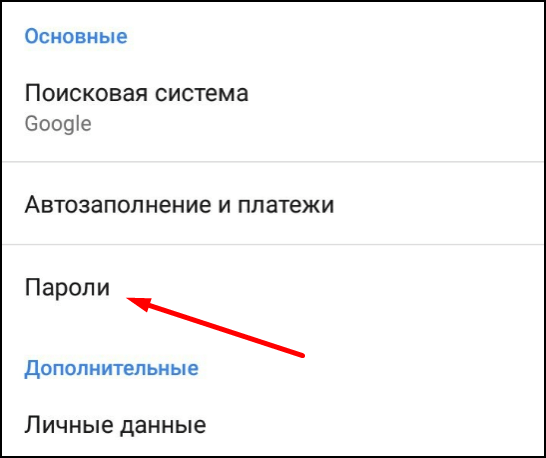
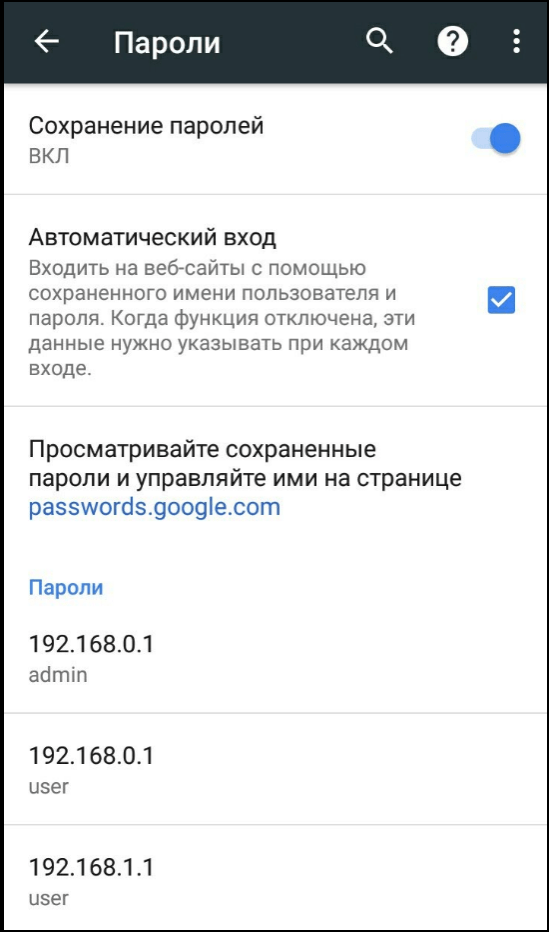
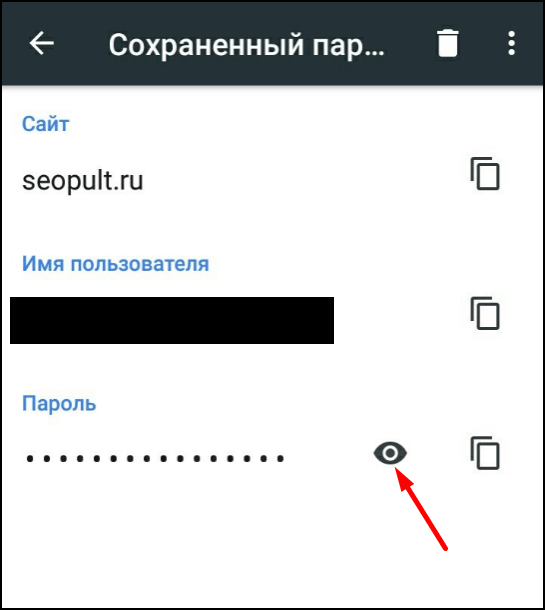
Yandex Браузер
Поиск в этом браузере намного проще. Для отображения паролей достаточно нажать на три точки в строке поиска. Обратите внимание, что после этого сделать скриншот не позволяет приложение. Это еще одна защита от распространения личных данных.
После открытия менеджера паролей достаточно выбрать нужный ресурс. В открывшемся окне нажимается иконка отображения скрытого кода.
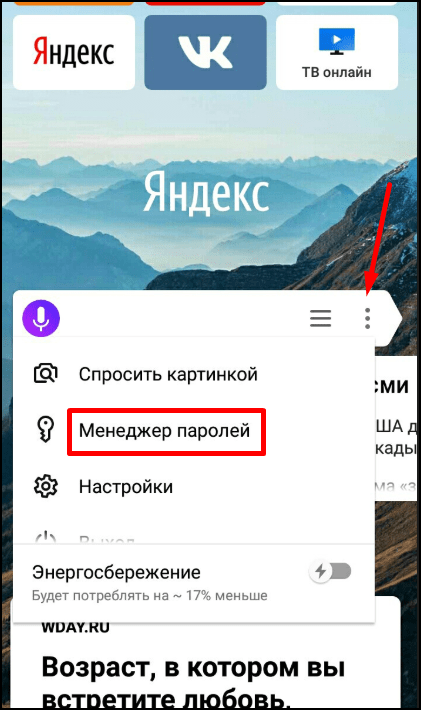
Firefox
У этого браузера сохранение паролей происходит аналогичным образом. На главном экране нажимается изображение трех точек.
В меню есть раздел Приватность, а в нем пункт Управление логинами. В открывшемся окне можно смотреть все доступные данные для каждого сайта. Найти нужный ресурс, если их много, можно через поисковую строку.
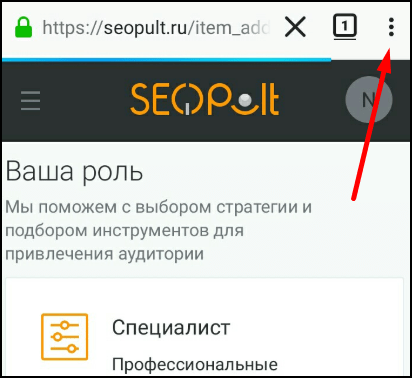
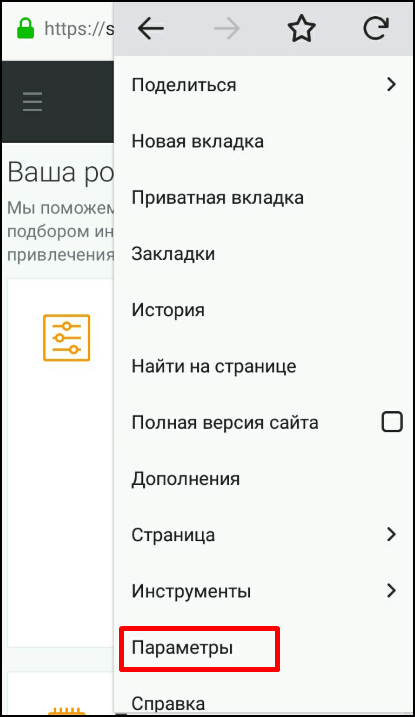
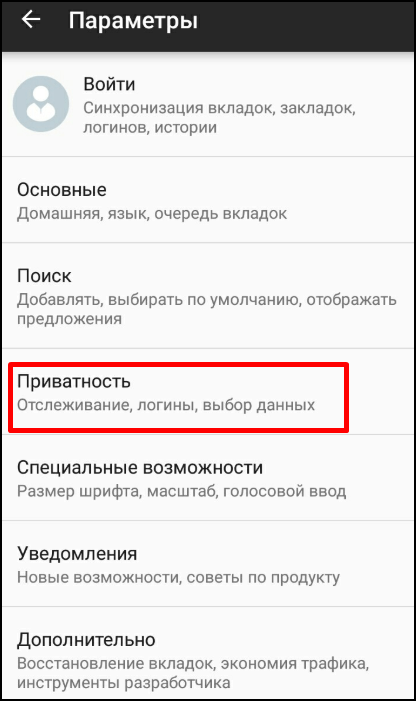
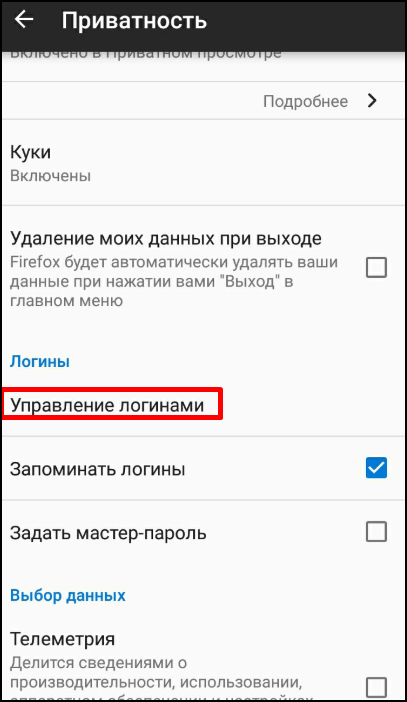
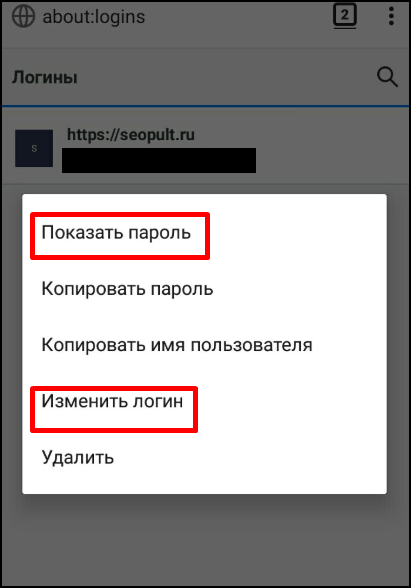
Opera
Этот браузер также хранит конфиденциальную информацию. Для открытия меню нужно нажать изображение логотипа и перейти в раздел настроек.
В дополнительном окне выбирается раздел Пароли и подраздел Сохраненные пароли. Далее будет доступен список сайтов, на которых была проведена авторизация с сохранением данных входа. Проверить их можно также путем нажатия на название ресурса и иконки отображения скрытых данных. Для удобства ее использования есть иконка быстрого копирования в буфер обмена.
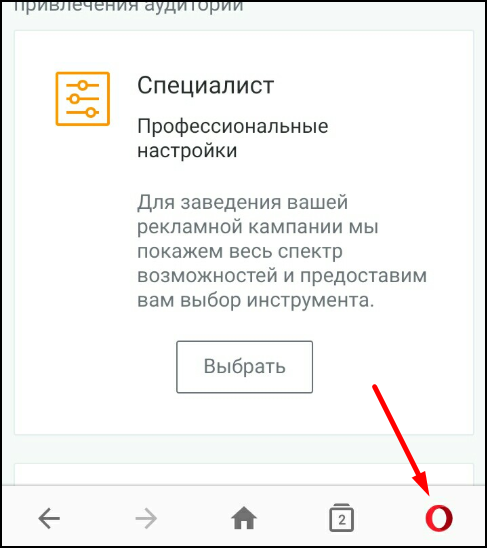
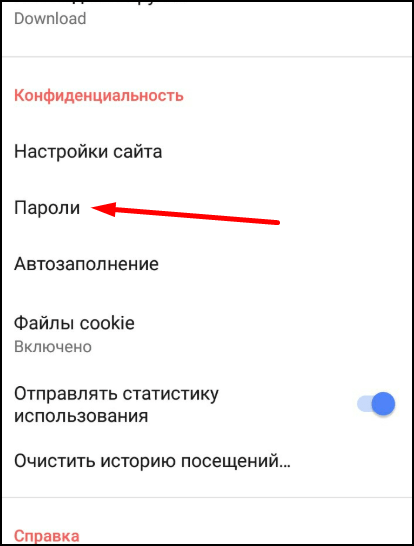
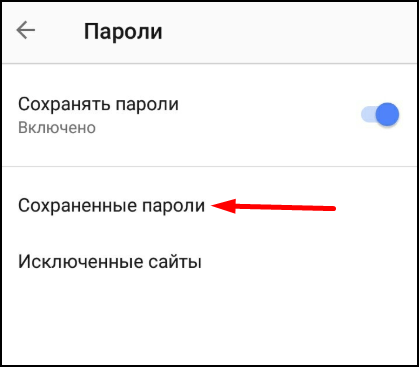
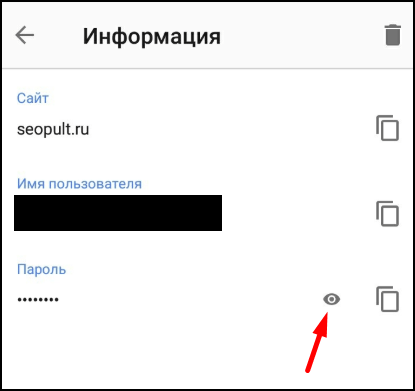
Пароли и логины сохранятся только при выборе соответствующей функции. Если очистить кэш и данные через настройки приложений, эта информация будет утрачена безвозвратно. Под исключение попадает случай выбора функции синхронизации данных Google Chrome с личным аккаунтом Google.
Как посмотреть сохраненные пароли на телефоне с помощью приложений
Если пароли от приложений сохраняются на телефоне, их можно просмотреть. Для этого используются определенные утилиты, так как пароли на Android формируют определенную базу данных. Скачивать сторонний софт следует только с официальных магазинов.
Intercepter-NG
Приложение является утилитой для перехвата куки. Из полученной информации оно строит свою базу данных, которую можно просмотреть через встроенный интерфейс.
Просмотреть сохраненные пароли можно через режим Passwor Mode. Он представлен таблицей, в которой отображается название ресурса и данные по его использованию.
SQLite Editor
Программа, с помощью которой легко найти и узнать нужные пароли. Для получения прав доступа требуется файловый менеджер.
После запуска приложения достаточно нажать кнопку старта. Оно начинает искать сформированные базы данных. Найденные файлы достаточно открыть файловым менеджером, поддерживающим формат.
Этот способ не позволяет получить пароли от социальных сетей.
Root Browser
Этот специальный файловый менеджер позволяет просматривать системные папки. Стоит учитывать, что без определенного вспомогательного софта с поиском нужной информации могут возникнуть трудности.
Количество и названия папок могут отличаться. Это зависит от версии операционной системы и используемой оболочки.
LastPass Password Manager
В подобных программах есть встроенная функция сохранения данных. Изначально она была представлена расширением для браузера. Менеджер сохраняет любые вводимые данные для их копирования и получения быстрого доступа при необходимости. Первоначальные настройки:
- После установки выбирается функция «Sing UP».
- Вводится Email. Адрес электронной почты должен быть реальным, так как на него придет проверочный код.
- Создается надежный код для входа.
- При необходимости назначается дополнительная защита по блокировке отпечатком пальца.
Добавление данных осуществляется внутри приложения. Для этого нажимается изображение «+», выбирается тип данных и заполняются все поля. Как посмотреть сохраненные пароли на телефоне при использовании этой утилиты – достаточно зайти в нее и выбрать соответствующий раздел.
Как посмотреть сохраненные пароли Wi-Fi на Android
Часто встречается ситуация, когда требуется введенный пароль от сети Wi-Fi. В стандартных настройках операционной системы нет функции отображения этой информации. При этом хранятся в разных папках, поэтому с поиском могут возникнуть трудности.
Находим эти коды с помощью Wi-Fi IP and password Explorer. Программа предназначена для извлечения информации о сети, к которой подключено устройство. Для этого его скачивают с официального магазина, запускают и нажимают клавишу «Show password». В этот момент нужно быть подключенным к нужной сети.
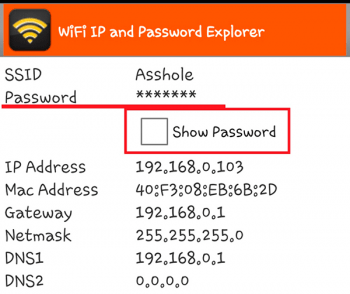
Бонус: Приложения для сохранения паролей на Андроид
| Наименование | Описание | Рейтинг |
| KeppPassDroid | Один из самых простых в использовании менеджер паролей. Устанавливается с Google Play, стабильно работает на всех устройствах. Первоначальная настройка не составит труда, интерфейс на русском языке. | ★★★★★ |
| B-Folders | Менеджер паролей на английском языке. Он доступен для скачивания с официального магазина. После установки достаточно провести создание аккаунта, задать код для входа. Есть функция разблокирования по отпечатку пальца. | ★★★★ ★ |
| Handy Safe Pro | Используется для сохранения паролей от сайтов. При первой регистрации достаточно придумать код для входа, после чего можно создавать отдельные поля для сохранения доступа от почтового ящика или сайтов. | ★★★ ★★ |
| OI Sase | Приложение, работающее по принципу сохранения вводимых паролей в отдельную базу данных на устройстве для их восстановления. Она сама имеет защитную комбинацию входа, что позволяет избежать потери личной информации. Информация заносится вручную, софт не сохраняет пароли с браузера или приложений | ★★ ★★★ |
Источник: tarifkin.ru
Просмотр сохраненных паролей на Android

Получить доступ ко всем возможностям Android-смартфона или планшета можно только при условии авторизации на нем в учетной записи Google. Последняя позволяет хранить пароли от приложений и сервисов, а также сайтов, если для серфинга в интернете используется Google Chrome. Схожей функциональностью наделены и многие другие браузеры. Где бы не хранились эти данные, их практически всегда можно посмотреть, и сегодня мы расскажем, как это сделать.
Вариант 1: Учетная запись Google (все пароли)
Для логинов и паролей, сохраненных в Гугл-аккаунте, предусмотрен специальный сервис. По сути, это отдельная веб-страница, на которой можно легко найти необходимые данные не только от сайтов, но и от приложений, используемых в среде ОС Андроид. Открывать ее лучше всего в браузере Гугл Хром.
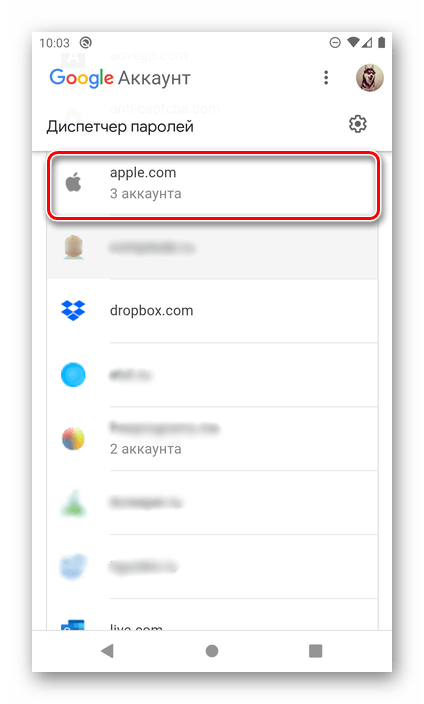
Для просмотра конкретной записи отыщите ее в общем перечне, по необходимости воспользовавшись поиском, и тапните по наименованию для перехода.
Примечание: Если на определенных сайтах и сервисах или в приложениях вы использовали более одного аккаунта, в списке под нужным адресом будет указано их количество, и после перехода к нему потребуется выбрать тот, авторизационные данные которого вы хотите посмотреть.
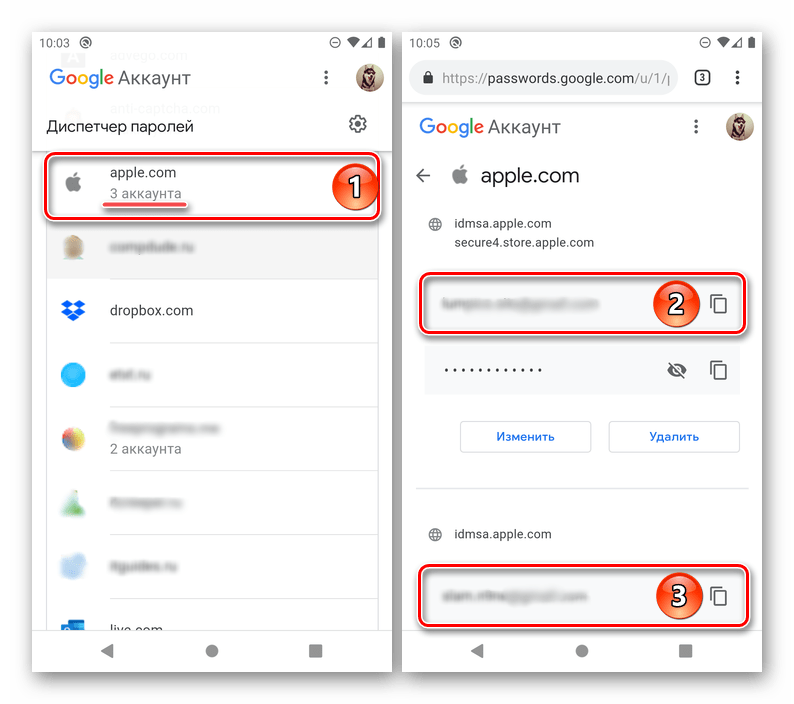
Введите пароль от учетной записи Google и нажмите «Далее». 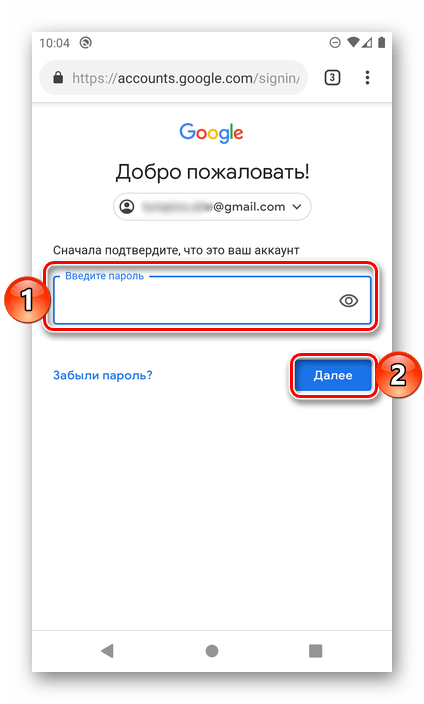
Для того чтобы увидеть скрытые за точками данные, коснитесь изображения с зачеркнутым глазом. 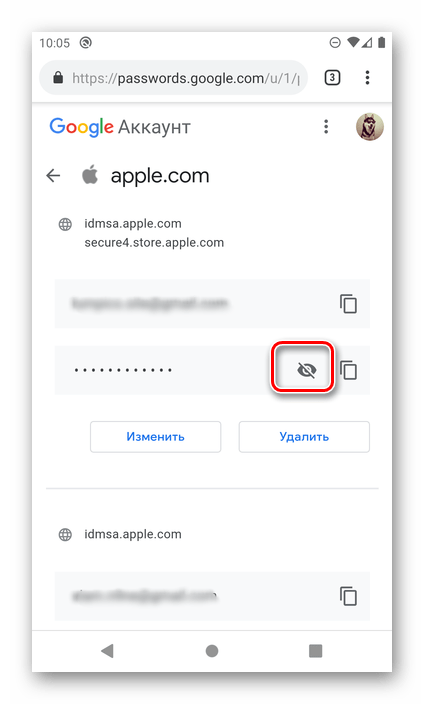 Отсюда же кодовое выражение можно скопировать. Связанный с ним логин указан строкою выше.
Отсюда же кодовое выражение можно скопировать. Связанный с ним логин указан строкою выше. 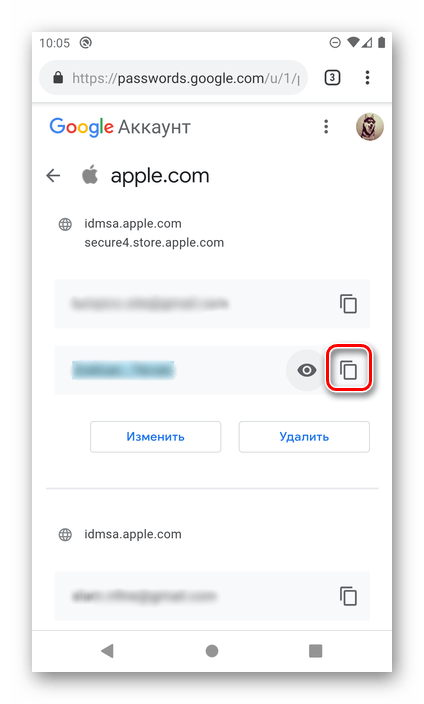
Таким образом можно посмотреть абсолютно все пароли и логины, сохраненные в Гугл-аккаунте.
Вариант 2: Настройки браузера (только пароли от сайтов)
Большинство современных веб-обозревателей позволяют сохранять логины и пароли, используемые для доступа к сайтам, и такая функциональность реализована не только в десктопных, но и в мобильных версиях. То, каким образом будет осуществляться просмотр интересующей нас сегодня информации, зависит от конкретного приложения, используемого для серфинга в интернете.
Важно! Нижеизложенные рекомендации актуальны исключительно для тех случаев, когда в мобильном браузере используется учетная запись, включена функция синхронизации и разрешено сохранение данных для входа на сайты.
Google Chrome
Рассмотрим в первую очередь то, как осуществляется просмотр паролей в стандартном для многих Андроид-устройств браузере Гугл Хром.
Примечание: В Google Chrome можно увидеть часть паролей, которые хранятся в рассмотренном в предыдущей части статьи сервисе, но только те из них, что используются для авторизации на веб-сайтах.
- Запустите приложение, вызовите его меню, нажав на расположенные справа от адресной строки три вертикальных точки.
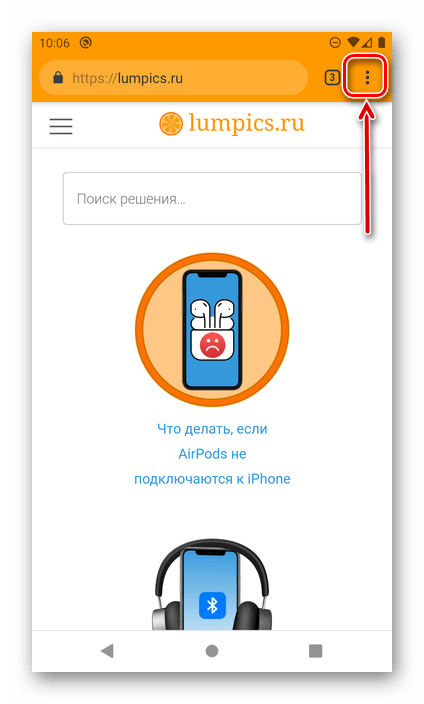 Перейдите в «Настройки».
Перейдите в «Настройки». 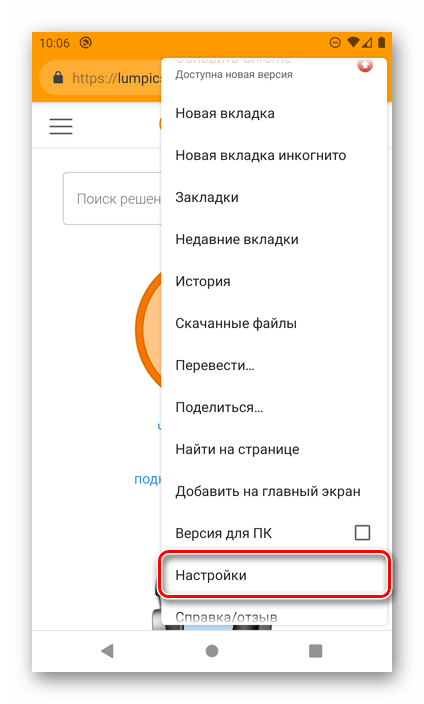
- Тапните по пункту «Пароли».
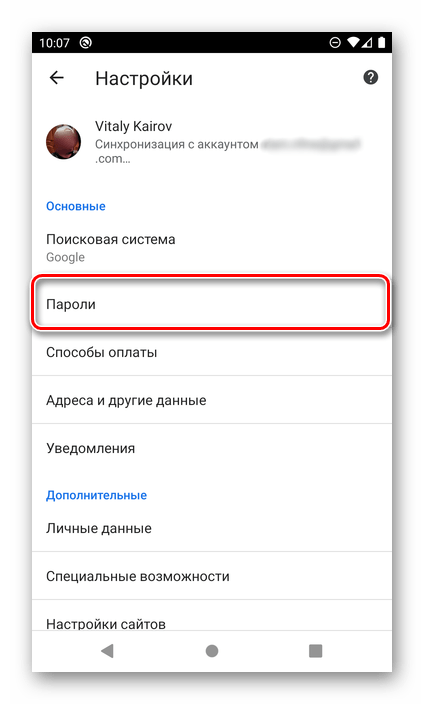
- Найдите в списке тот сайт (или сайты), данные от которого требуется посмотреть,
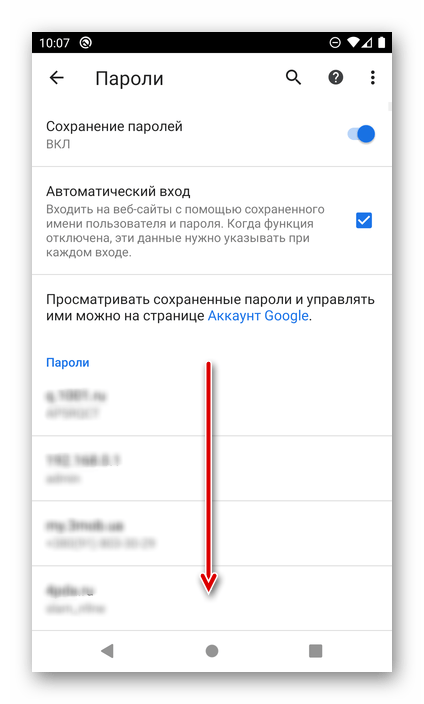 и выберите его, нажав по наименованию (адресу).
и выберите его, нажав по наименованию (адресу). 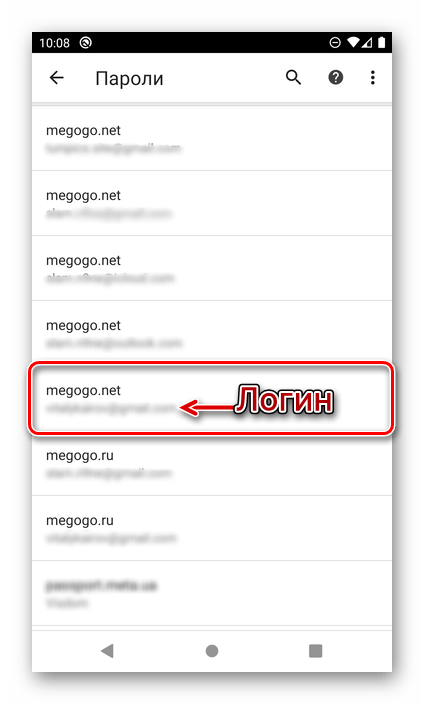
Обратите внимание! Если на одном веб-ресурсе использовалось несколько учетных записей, каждая из них будет сохранена в виде отдельной позиции. Ориентируйтесь на указанный под адресом логин, чтобы найти необходимый. Для быстрой навигации по относительно большому списку можно воспользоваться поиском.
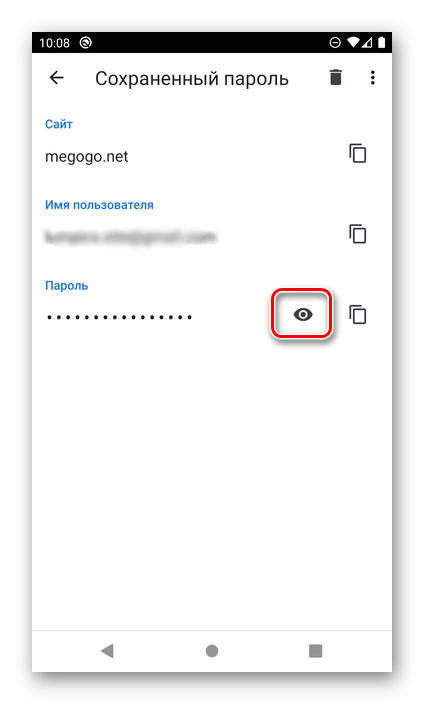
На открывшейся странице будет указан URL веб-ресурса, логин и пароль от него, пока что скрытый за точками. Для его просмотра коснитесь изображения глаза.
Важно! Если в системе не выбран способ блокировки экрана, получить доступ к авторизационным данным не получится до тех пор, пока вы его не установите. Сделать это можно по пути «Настройки» — «Безопасность» — «Блокировка экрана», где следует выбрать предпочтительный вариант защиты и настроить его.
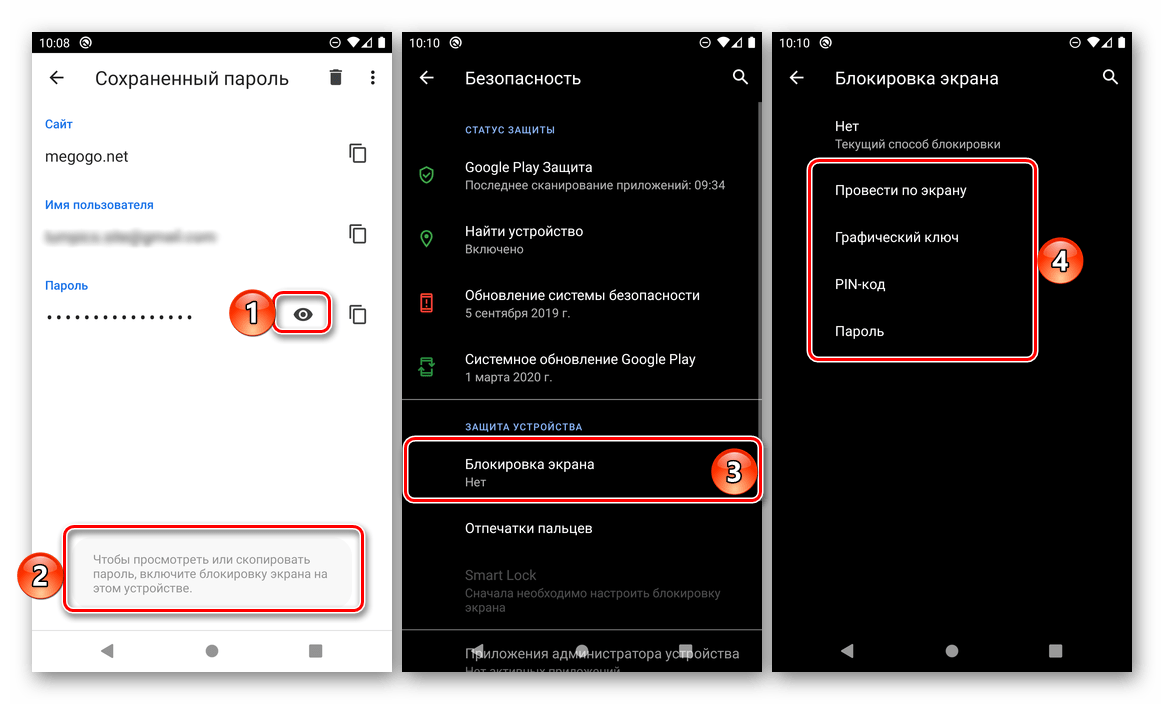 Потребуется выполнить разблокировку экрана тем способом, который используется для этих целей по умолчанию. В нашем случае это пин-код.
Потребуется выполнить разблокировку экрана тем способом, который используется для этих целей по умолчанию. В нашем случае это пин-код. 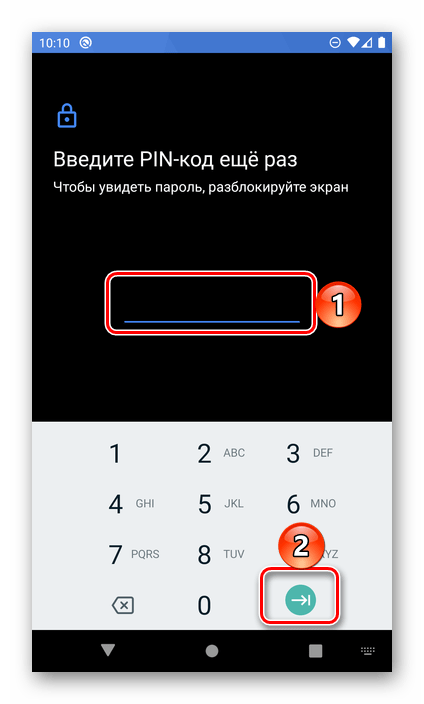
Как только вы это сделаете, скрытое кодовое выражение будет показано. При необходимости его можно скопировать, нажав на соответствующую кнопку. 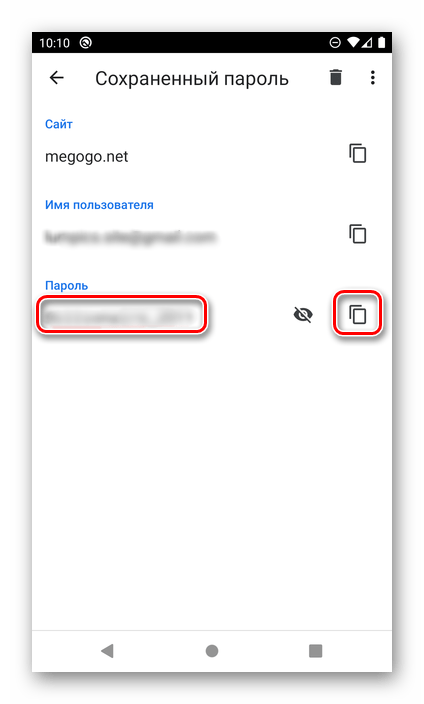
Mozilla Firefox
Мобильный браузер Фаерфокс мало чем отличается от своей версии на ПК. Для решения нашей сегодняшней задачи в нем требуется выполнить следующее:
- Открыв приложение, вызовите его основное меню (три точки, расположенные справа от строки ввода адреса)
 и выберите пункт «Параметры».
и выберите пункт «Параметры». 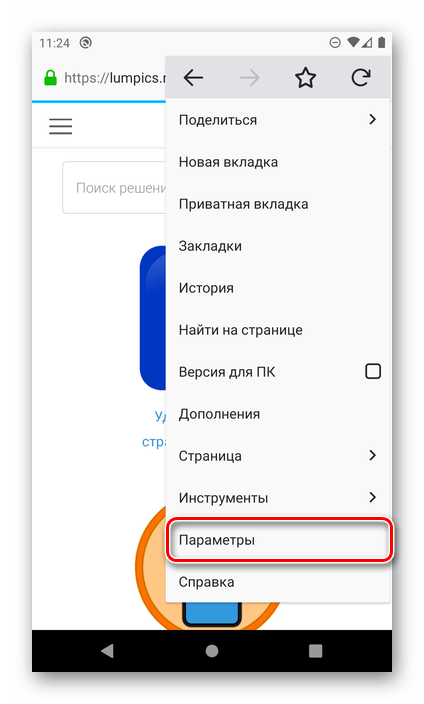
- Далее перейдите к разделу «Приватность».
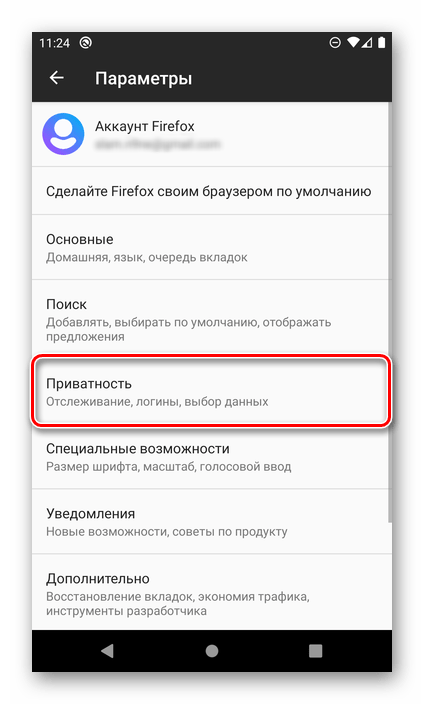
- В блоке «Логины» тапните по пункту «Управление логинами».
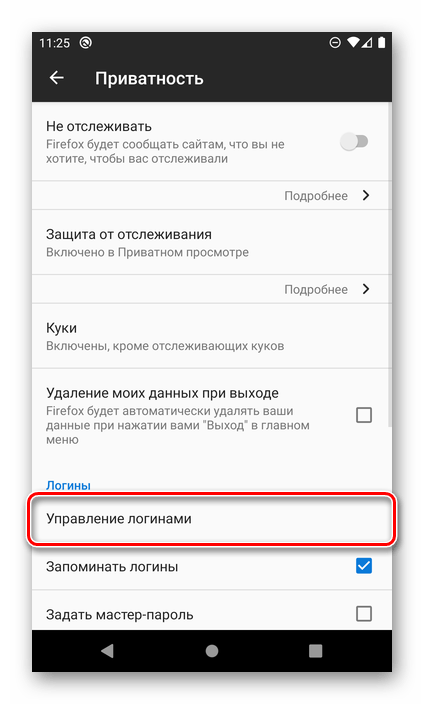
- Найдите в списке сайт, данные для доступа к которому требуется посмотреть. Прямо под его URL-адресом будет указан логин, для просмотра кодового выражения нажмите по нему.
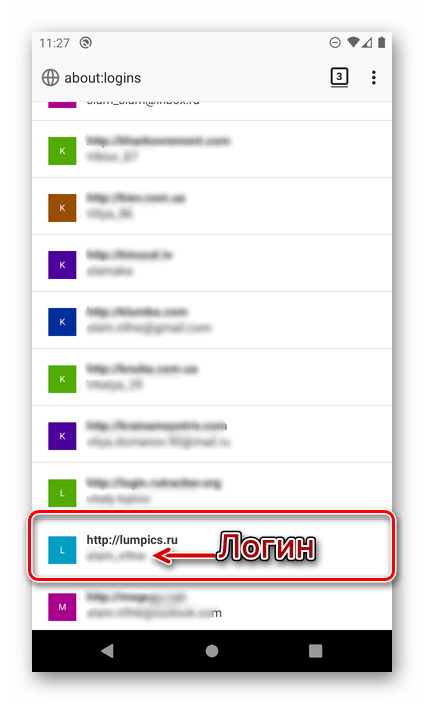
Совет: Воспользуйтесь поиском, доступным в самом начале страницы, если необходимо найти конкретный веб-ресурс в большом списке.
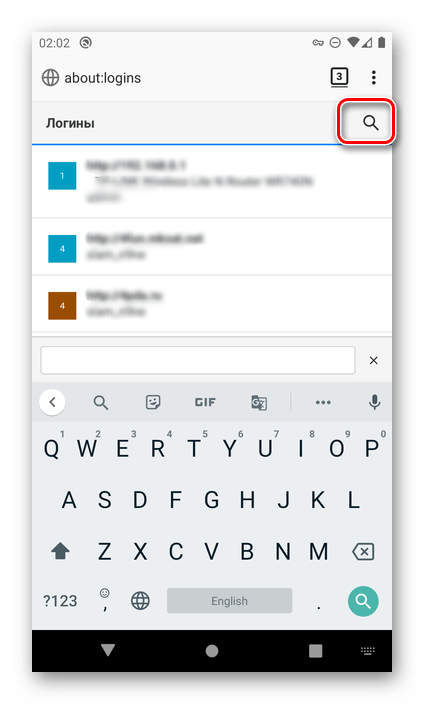
В открывшемся окне выберите «Показать пароль», 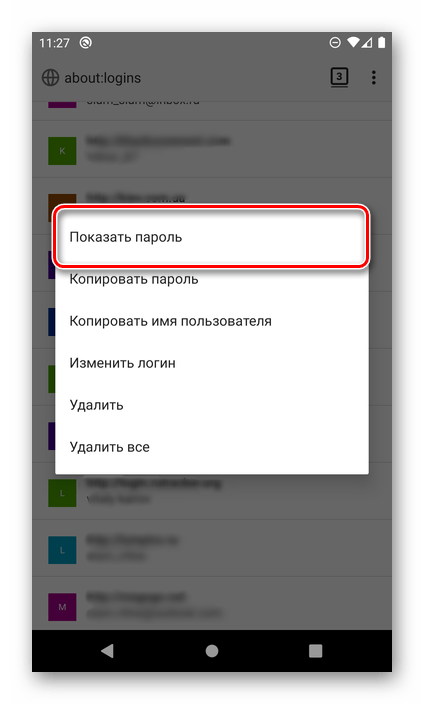 после чего вы сразу увидите кодовую комбинацию и сможете ее «Копировать» в буфер обмена.
после чего вы сразу увидите кодовую комбинацию и сможете ее «Копировать» в буфер обмена. 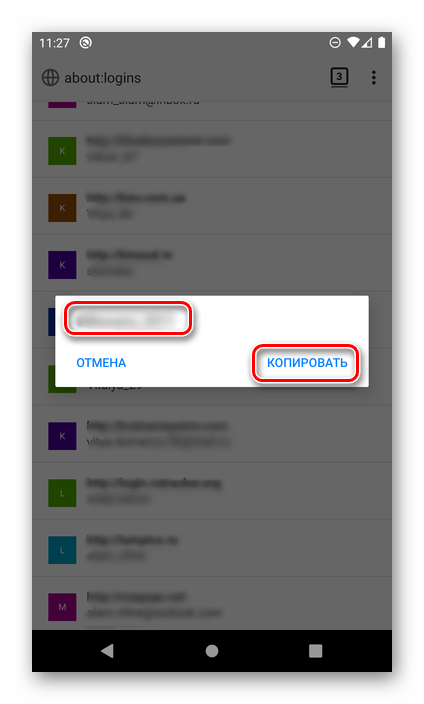
Opera
Как и рассмотренные выше мобильные веб-браузеры, Опера для Андроид умеет хранить логины и пароли от сайтов. Посмотреть их можно следующим образом.
- Вызовите меню веб-обозревателя, коснувшись логотипа Opera в правом углу расположенной снизу навигационной панели.
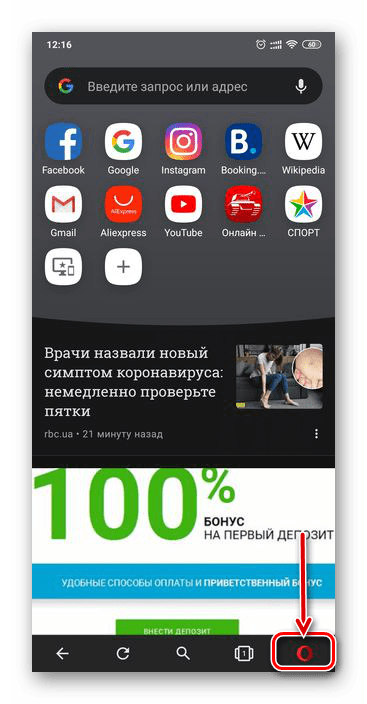
- Перейдите в «Настройки»
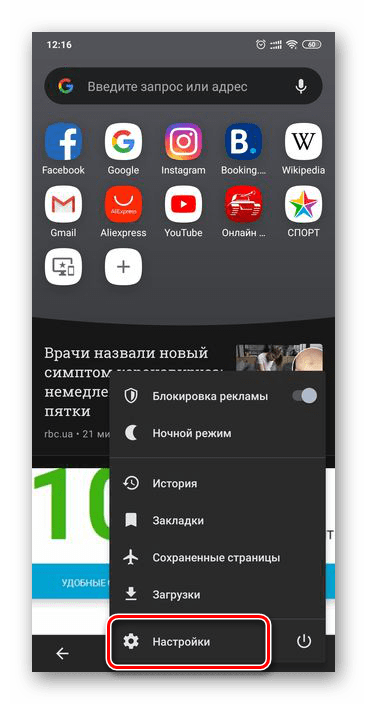 и пролистайте список представленных в этом разделе опций немного вниз.
и пролистайте список представленных в этом разделе опций немного вниз. 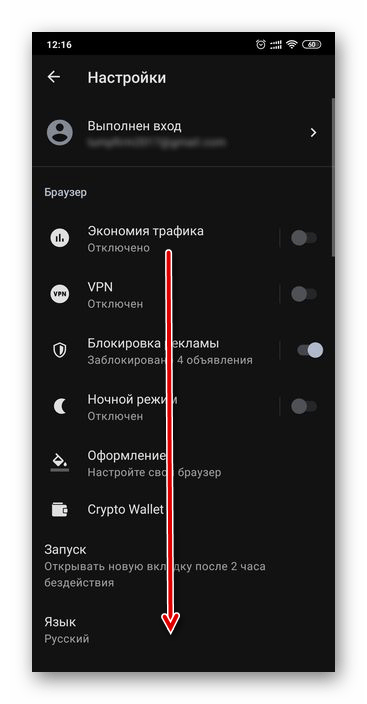
- Найдите блок «Конфиденциальность» и нажмите «Пароли».
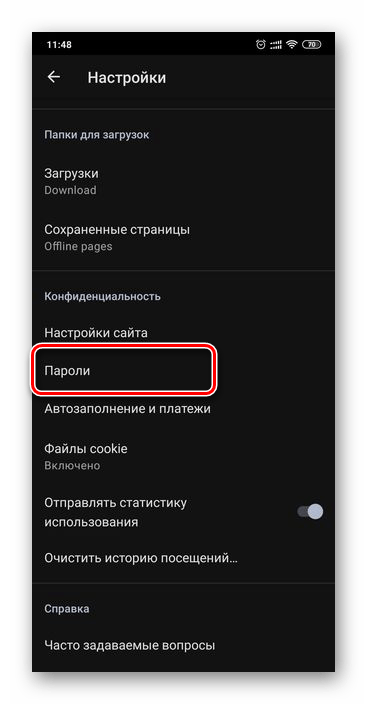
- Далее откройте подраздел «Сохраненные пароли».
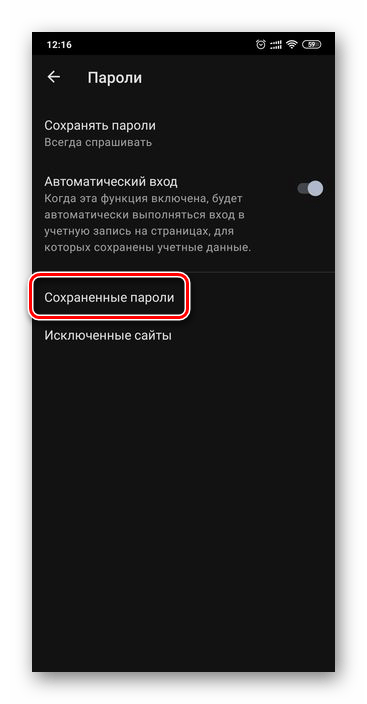
- В списке сайтов, который мало чем отличается от такового в рассмотренных выше случаях, найдите нужный адрес и тапните по нему. Обратите внимание, что используемый для входа логин указан прямо под URL.
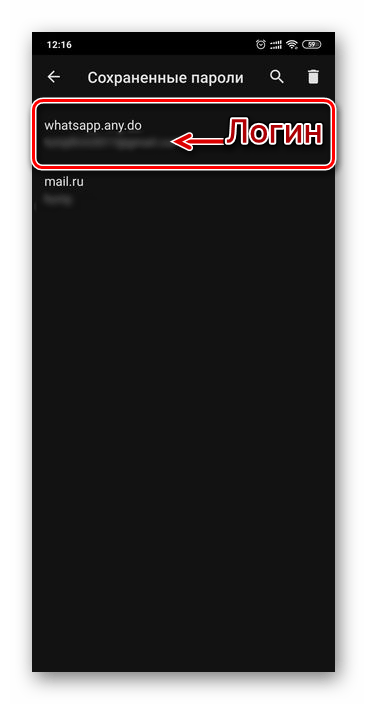
Совет: Используйте поиск, если нужно быстро найти конкретный адрес.
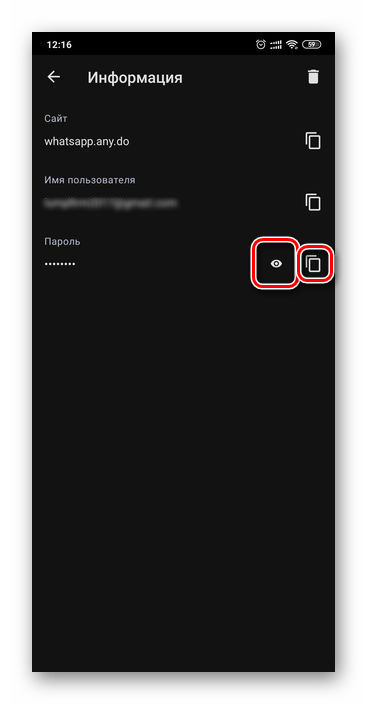
Коснитесь значка с изображением глаза, чтобы увидеть данные. Для копирования воспользуйтесь расположенной справа кнопкой.
Яндекс.Браузер
Популярный в отечественном сегменте веб-обозреватель Яндекс тоже предоставляет возможность просмотра данных, используемых для авторизации на сайтах. Для их хранения в этом приложении предусмотрен «Менеджер паролей», получить доступ к которому можно через основное меню.
- Находясь на любом сайте или домашней странице браузера, вызовите его меню, нажав по трем точкам, расположенным справа от адресной строки.
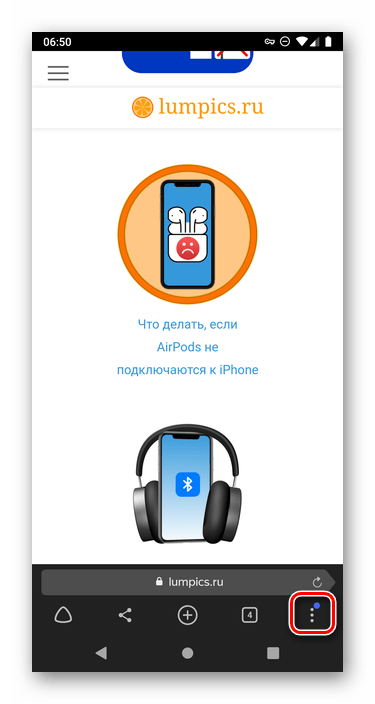
- Перейдите к разделу «Мои данные».
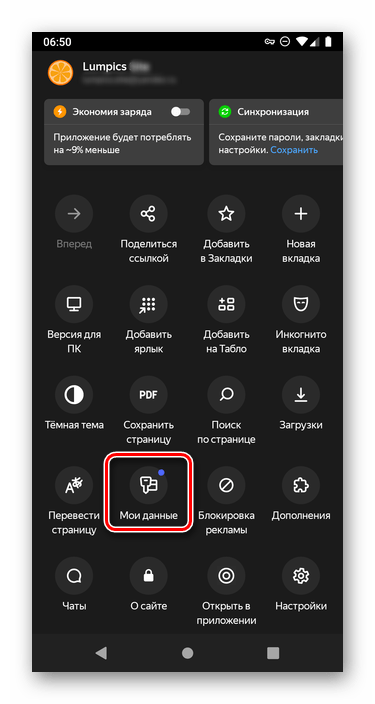
- Откройте подраздел «Пароли».
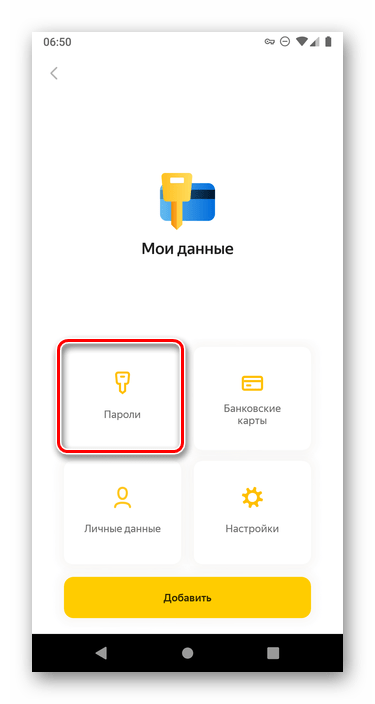
- Найдите в списке сайт, данные для которого требуется посмотреть. Как и в рассмотренных выше приложениях, логин будет указан под адресом. Для того чтобы увидеть кодовое выражение, нажмите по нужному веб-ресурсу.
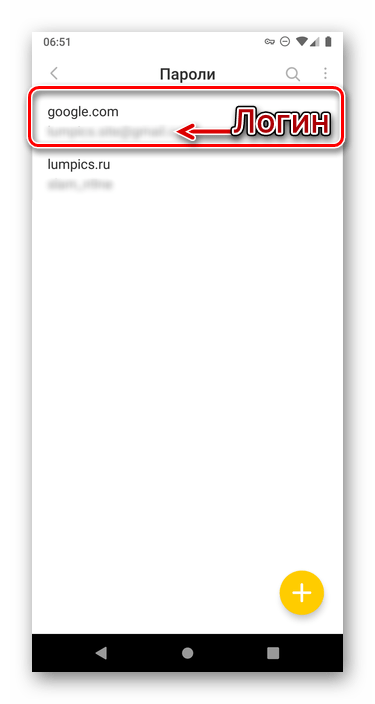
- По умолчанию пароль скрыт точками. Чтобы отобразить его, тапните по изображению глаза справа.
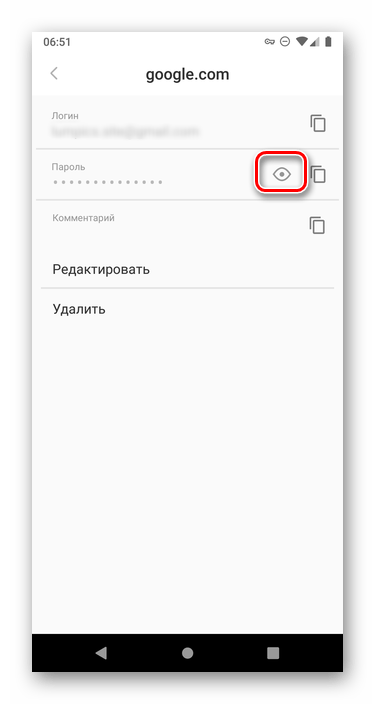
Несмотря на то что основное меню мобильного веб-обозревателя Яндекс во многом отличается от аналогичных приложений для Андроид, решение нашей сегодняшней задачи в нем осуществляется без особых сложностей.
Посмотреть пароли на Android можно как в специальном сервисе, который на деле является одной из возможностей Google-аккаунта, так и в мобильном браузере – стандартном или от стороннего разработчика. Единственное условие, необходимое для решения этой задачи – сохранение данных для авторизации изначально должно быть разрешено.
Источник: lumpics.ru